如何在Apple Watch上使用Siri播报消息
Siri Apple Watch 358 2023-05-25
你知道吗,Apple Watch 上的 Siri 可以读出你收到的所有信息,甚至可以回复它们,而无需从口袋里拿出你的 iPhone?只要您拥有第二代和更新的 AirPods 或兼容的 Beats 无线耳机,您就可以通过 Apple Watch 使用此功能。
使用 Siri 播报消息是一项为 AirPods 和 Beats 无线耳机系列添加更多功能的功能。当您将这些耳机连接到 Apple Watch 时,Siri 会播报屏幕上显示的每条消息。这是一项可能会派上用场的功能,尤其是在您开车或忙于其他工作时。
如果您有兴趣亲自尝试此功能,请继续阅读以了解如何在 Apple Watch 上通过 Siri 使用 Announce Messages。
如何在 Apple Watch 上使用 Siri 播报消息
要使用此功能,您首先需要确保您支持的 AirPods 或 Beats 无线耳机已通过蓝牙连接到 Apple Watch。完成后,只需按照以下步骤操作即可。
- 按下 Apple Watch 上的 Digital Crown 以访问主屏幕。滚动并找到“设置”应用。点击它继续。

- 在设置菜单中,向下滚动并点击“Siri”继续。
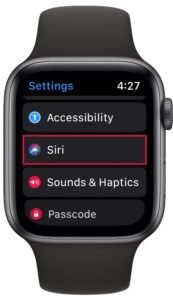
- 接下来,向下滚动到底部,您会在 Siri 的音量滑块正下方找到 Announce Messages 选项。点击它。
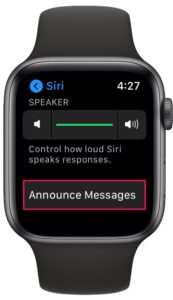
- 现在,只需使用切换开关在 Apple Watch 上启用此功能。

这就是它的全部内容。现在您知道在 Apple Watch 上通过 Siri 使用 Announce Messages 是多么容易。
从现在开始,每当您收到短信时,Siri 都会为您大声朗读,甚至无需查看您的 Apple Watch。您甚至可以使用 Siri 回复您收到的短信,而无需每次都说“嘿 Siri”。
公告消息也可以从控制中心快速启用或禁用,可以通过从屏幕底部向上滑动来访问。打开此功能时,您会注意到切换开关变为红色。
如果您要在AirPods Pro上使用此功能,您需要确保您已经通过了AirPods Pro 贴合度测试,以确保最佳的身体贴合度,让公告完全听得见。
请记住,即使您没有 Apple Watch,您仍然可以在 AirPods 和 iPhone 上使用此功能。
我们希望您能够让 Siri 大声朗读消息而不会出现任何问题。您对这个漂亮的功能有什么看法,它是否适合您的用例?
攻略专题
查看更多-

- 《七日世界》全地图密藏位置大全一览
- 247 2025-01-27
-

- 《燕云十六声》花下眠隐藏任务攻略
- 231 2025-01-27
-

- 《最终幻想14水晶世界》乌洛萨帕宠物获得方法
- 171 2025-01-27
-

- 《最终幻想14水晶世界》猫头小鹰宠物获得方法
- 212 2025-01-27
-

- 《最终幻想14水晶世界》小刺猬获得方法
- 252 2025-01-27
-

- 《最终幻想14水晶世界》青鸟宠物获得方法
- 232 2025-01-27
热门游戏
查看更多-

- 快听小说 3.2.4
- 新闻阅读 | 83.4 MB
-

- 360漫画破解版全部免费看 1.0.0
- 漫画 | 222.73 MB
-

- 社团学姐在线观看下拉式漫画免费 1.0.0
- 漫画 | 222.73 MB
-

- 樱花漫画免费漫画在线入口页面 1.0.0
- 漫画 | 222.73 MB
-

- 亲子餐厅免费阅读 1.0.0
- 漫画 | 222.73 MB
-






